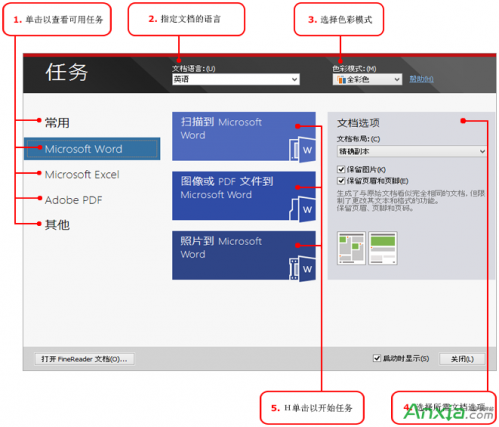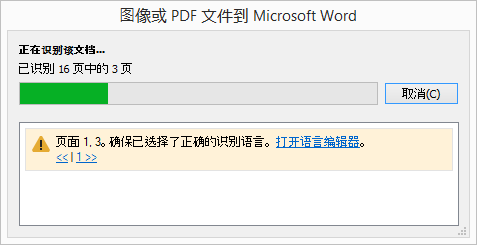ABBYY(abby英文名字的寓意)
来源: 最后更新:24-02-11 12:05:47
-
要使用ABBYY FineReader处理文档,需要完成四个步骤:获取文档图像>识别该文档>验证结果>以选取的格式保存结果。如果需要再三地重复相同的步骤,您可以使用ABBYY FineReader 12内置的自动化任务,这将可以一键执行所需操作,要处理布局复杂的文档,您可以自定义每个步骤,然后单独执行。
启动ABBYY FineReader时,将显示任务窗口,其中列有最常用处理方案的自动化任务。如果看不见任务窗口,请单击主工具栏上的任务按钮。
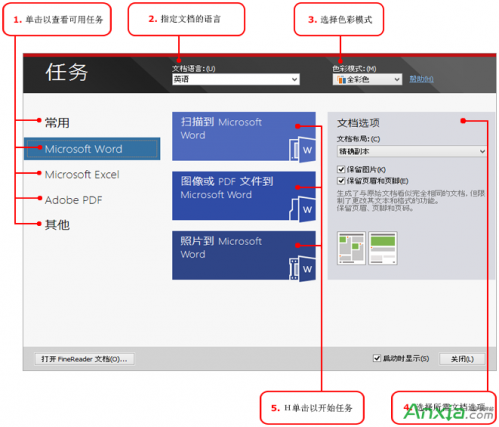
1. 在任务窗口中,单击左边的选项卡:快速启动 列出了最常见的ABBYY FineReader任务;
Microsoft Word 列出了将自动化文档转换为Microsoft Word的任务;
Microsoft Excel 列出了将自动化文档转换为Microsoft Excel的任务;
Adobe PDF 列出了将自动化文档转换为Microsoft PDF的任务;
其他 列出了将文档自动化转换为其他格式的任务;
我的任务 列出了您的自定义任务(仅适用ABBYY FineReader Corporate版)。
2. 从文档语言下拉列表中选择文档的语言。
3. 从色彩模式下拉列表中选择文档的色彩模式:
全彩色 保留了文档颜色;
黑白 将文档转换为黑白,这可减少文档大小并加快处理速度。
注意:当文档转换为黑白之后,您不能恢复彩色。要获取彩色文档,您可以扫描彩色的纸质文档或打开带有彩色图像的文件。
4. 如果要运行Microsoft Word、Microsoft Excel或PDF任务,请在窗口右手边部分指定其他文档选项。
5. 单击各个任务窗口中的按钮以快速启动ABBYY FineReader任务。
启动任务时,将会使用选项对话框中当前选择的选项(单击工具 > 选项,以打开对话框)。运行任务时,将会显示任务进度窗口,指示当前步骤以及程序发出的警告。
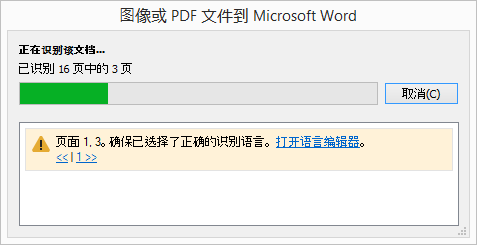
执行了任务后,将会发送图像至FineReader文档以进行识别,然后以您选择的格式进行保存。您可以调整程序检测区域、验证识别文本并以任何其他受支持的格式保存结果。免责声明:本文系转载,版权归原作者所有;旨在传递信息,其原创性以及文中陈述文字和内容未经本站证实。
新生宝宝湿疹怎么办?超启能恩帮你内部调理 很多宝妈都会觉得初生宝宝不需要特别呵护,平时护理只需要用清水
2024考研考试潍坊行知中学考点平面图(潍坊行知学校好考吗) 2024潍坊奎文区宝通街小学考研考点平面图 探访萧山婚介所:只是帅没用,医生公务员最受欢迎,有大学生排队等入赘 凯特王妃“隐疾”曝光:坐马车会“晕车”,和已故女王是“病友”热门标签
热门文章
-
ABBYY(abby英文名字的寓意) 24-02-11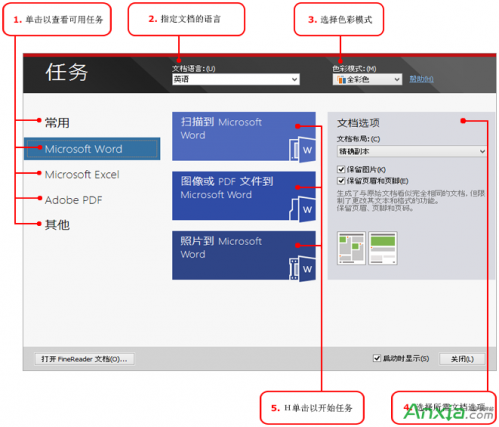
-
外地车在上海年检有什么新规 外地车在上海年检有什么新规定 24-02-11
-
瑜伽教练怎么考(瑜伽教练怎么考试) 24-02-10
-
牛启忠测试评分107分 山东牛启忠 24-02-10
-
双环小贵族是什么牌子? 双环小贵族是什么牌子 24-02-10
-
库里南悬架是什么结构的 库里南悬挂 24-02-10
-
机械键盘怎么清洁(机械键盘怎么清洁打扫?) 24-02-10
-
雷诺espace车身多大(雷诺espace中文名) 24-02-10
-
微信要怎么发朋友圈只发文字(微信要怎么发朋友圈只发文字不发图片) 24-02-10
-
江淮和悦rs表怎么调?(江淮和悦rs配置参数表) 24-02-10